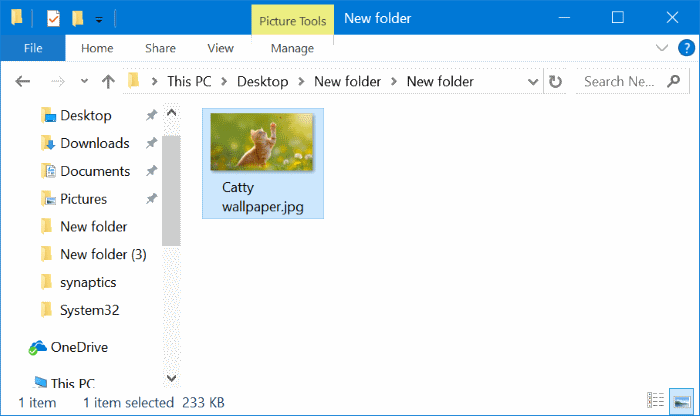29Jul
Swype memungkinkan Anda untuk membuat pesan teks cepat dengan menggesekkan melalui surat dari kata bukannya menekan pada masing-masing karakter.Beberapa ponsel memiliki Swype pra-instal pada mereka.Lainnya, seperti garis Samsung Galaxy, digunakan untuk memilikinya sebagai bagian dari pra-instal aplikasi, namun dilepas di update kemudian.Jika Anda adalah salah satu pengguna Swype yang absen aplikasi ini pada ponsel mereka, maka Anda akan menemukan artikel ini berguna.Kita akan membahas bagaimana untuk men-download dan menginstal Swype di ponsel Android Anda.
Cara men-download dan memasang keyboard Swype
Untuk men-download Keyboard Swype pada perangkat Anda, ikuti prosedur berikut:
- 1Tekan tombol Home sekali untuk sampai ke layar Home.Sebagai alternatif, Anda dapat menekan tombol Kembali beberapa kali sampai mendapatkan Anda ke layar Home.Iklan
- 2Dari layar Utama ponsel, ketuk ikon Aplikasi .iconAplikasi berisi daftar semua aplikasi yang diinstal pada perangkat Anda.Iklan
- 3Dari daftar aplikasi, mencari Play Store dan tekan pada itu .
- 4Play Store sekarang akan terbuka;tekan pada tombol "Cari" untuk mencari Swype .TombolPencarian terletak di bagian kanan atas halaman Play Store;tekan untuk membuka kotak pencarian.
- 5Masukkan kata kunci "Swype" menggunakan on-screen keyboard .Pada kotak pencarian, masukan kata kunci yang diinginkan dan tekan pada ikon pencarian untuk mulai mencari Swype.
- 6Dari daftar hasil, tekan pada "Swype Keyboard Trial" .Jika Anda ingin, Anda dapat menekan pada hasil kedua, yang merupakan versi berbayar dari Swype.Untuk tujuan ini tutorial ini, kita akan menggunakan versi trial.
- 7Dari halaman aplikasi, tekan pada tombol "Install" .Penyadapan pada tombol Install akan memicu download aplikasi.
- 8Tap pada tombol "Terima" untuk memberikan Swype akses ke beberapa fitur ponsel Anda .Swype akan meminta izin Anda untuk mengakses beberapa fitur ponsel Anda, Anda harus memberikan izin untuk melanjutkan download.
- 9Sekarang, telepon akan mulai men-download Swype;menunggu download untuk menyelesaikan .Swype secara otomatis akan menginstal setelah download.
- 10Anda dapat menekan tombol "Open" untuk mulai menyiapkan Swype .Anda juga dapat membuka Swype dengan pergi ke daftar aplikasi.
- 11Anda telah berhasil mengunduh dan menginstal Swype pada ponsel Android Anda.
Cara mengatur Swype untuk pertama kali digunakan
Pertama kali yang akan Anda gunakan Swype, Anda akan diizinkan untuk memasangnya.Prosedur berikut akan memandu Anda melalui set-up:
- 1Tekan tombol Home sekali untuk sampai ke layar Home.Sebagai alternatif, Anda dapat menekan tombol Kembali beberapa kali sampai mendapatkan Anda ke layar Home.Iklan
- 2Dari layar Utama ponsel, ketuk ikon Aplikasi .iconAplikasi berisi daftar semua aplikasi yang diinstal pada perangkat Anda.
- 3Dari daftar aplikasi, mencari "Swype + Naga Trial" .Tappada ikon aplikasi untuk membuka Swype.
- 4Setuju dengan perjanjian lisensi dengan menekan pada tombol "Terima" .Pastikan bahwa Anda membaca dan menyetujui persyaratan Swype layanan.
- 5Tap pada tombol "Lanjutkan" untuk melanjutkan ke halaman berikutnya.Ini adalah halaman selamat datang saja, dan Anda tidak perlu melakukan apa-apa selain dari menekan pada tombol "Lanjutkan".
- 6Aktifkan Swype dengan menekan pada "Go" tombol .
- 7Masukan tanda centang pada Swype + Naga kotak Percobaan .Anda akan dibawa ke Bahasa dan masukan pilihan dari perangkat Anda;mengaktifkan Swype dengan menempatkan tanda centang pada kotak di sebelah kiri Swype + Naga Trial.
- 8Pilih Swype + Naga Percobaan sebagai metode input default .Anda akan secara otomatis dibawa ke "Pilih metode input", di mana Anda harus memilih Swype + Naga Trial.
- 9Pada halaman berikutnya, pilih bahasa pilihan Anda.
- 10Anda sekarang memiliki pilihan untuk "Register" dengan Swype, atau tekan "Skip" untuk mulai menggunakannya tanpa mendaftar .
- 11Anda telah berhasil set-up Swype untuk pertama kali digunakan.Iklan
- Jika Anda memiliki masalah dengan langkah-langkah ini, mengajukan pertanyaan untuk bantuan lebih lanjut, atau posting di bagian komentar di bawah ini.